简体中文
繁體中文
English
Pусский
日本語
ภาษาไทย
Tiếng Việt
Bahasa Indonesia
Español
हिन्दी
Filippiiniläinen
Français
Deutsch
Português
Türkçe
한국어
العربية
Mga Pangunahing Kaalaman sa MetaTrader 4 (MT4): Paano Gumamit ng Mga Indicator
abstrak:Hindi lahat ng trading platform ay ginawang pantay. Ano ba, kahit na ang mga platform ng MetaTrader 4 (MT4) ay hindi pareho!
Hindi lahat ng trading platform ay ginawang pantay. Ano ba, kahit na ang mga platform ng MetaTrader 4 (MT4) ay hindi pareho!
Ang mga ito ay may iba't ibang hanay ng mga indicator, depende sa iyong broker.
Ang ilan ay may mga pangunahing kaalaman, habang ang iba ay nilagyan ng lahat ng hanay ng mga tool at advanced na pag-aaral upang matulungan ka sa iyong mga desisyon sa pangangalakal.
Sa isang paraan, doon nakasalalay ang kagandahan ng MetaTrader 4 (MT4)….ito ay lubos na nako-customize!
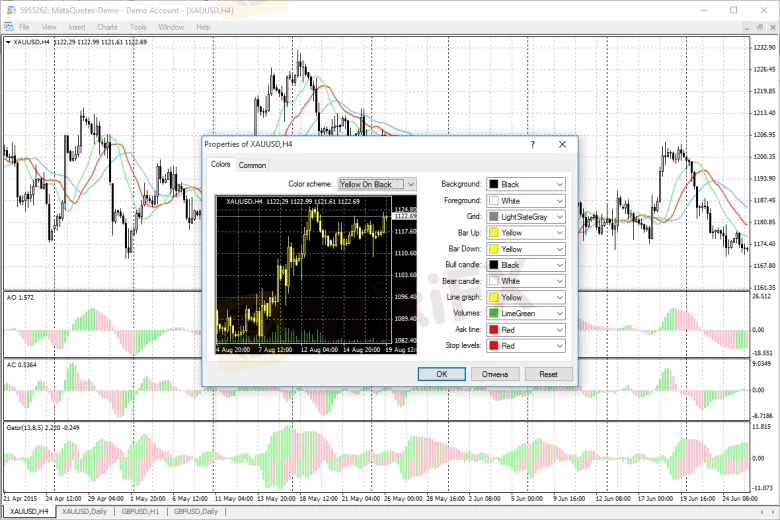
Isipin ito bilang PC ng mga trading platform (paumanhin, Apple fanboys!); maaari mong patakbuhin ang lahat ng uri ng mga indicator at EA, i-tweak ang kanilang mga setting sa halos anumang paraan na gusto mo, at kahit na lumikha ng iyong sarili mula sa simula!
Sa araling ito, sisimulan ka naming sulitin ang MetaTrader 4. Hindi sapat ang pag-alam kung paano pumasok at lumabas sa mga trade.
Kailangan mong malaman kung paano gamitin ang iba't ibang mga tool ng iyong platform nang lubos, at kailangan mong malaman kung paano i-customize ang mga ito sa iyong mga pangangailangan.
Kung naisip mo na kung paano nakukuha ng ibang mga mangangalakal ang lahat ng magarbong indicator at thingamajig na iyon sa kanilang mga chart, ang araling ito ay para sa iyo!
Pagkatapos panoorin ang video sa ibaba, matututunan mo kung paano:
Gumuhit ng mga linya sa iyong mga chart
Magdagdag ng mga indicator
Baguhin ang mga parameter ng indicator
Maghintay ka lang… 2 minutong video lang ang layo ng enlightenment!
Paano Magdagdag ng Mga Bagay sa Tsart
Mag-click sa Insert menu.
Pumili ng bagay na idaragdag sa tsart (hal. mga linya, hugis, arrow, Fibonacci).
Mag-click sa Insert menu.
Pumili ng indicator na gusto mong idagdag. Ang mga tagapagpahiwatig ay karaniwang nakagrupo ayon sa kanilang uri. Sa halimbawang ito, ang moving average indicator ay nasa ilalim ng Trend-following section.

3. I-click ang lugar ng tsart kung saan mo gustong lumitaw ang bagay.
Paano magdagdag ng mga tagapagpahiwatig

3. Pagkatapos pumili ng indicator, sasabihan kang itakda ang mga parameter nito. Maaari mo ring i-edit ang kulay, istilo ng linya, at iba pang mga setting ng indicator.

4. I-click ang OK kapag tapos ka nang mag-tweak sa mga parameter at setting. At ngayon ang indicator ay handa na!

Disclaimer:
Ang mga pananaw sa artikulong ito ay kumakatawan lamang sa mga personal na pananaw ng may-akda at hindi bumubuo ng payo sa pamumuhunan para sa platform na ito. Ang platform na ito ay hindi ginagarantiyahan ang kawastuhan, pagkakumpleto at pagiging maagap na impormasyon ng artikulo, o mananagot din para sa anumang pagkawala na sanhi ng paggamit o pag-asa ng impormasyon ng artikulo.
Magbasa pa ng marami

Pag-scale In at Out sa Trading
Huwag kang mag-alala! Hindi namin sasabihin sa iyo na timbangin ang iyong sarili bago at pagkatapos ng iyong mga trade. Sa halip, ang seksyong ito ay magtuturo sa iyo kung paano maging malikhain kapag gumagawa ng mga pips!

Buod: Pag-scale ng In and Out sa Trading
Nariyan na kami… ang pinakaastig na gabay sa pag-scale papasok at labas ng iyong mga trade.

Pagtatakda ng Stop Loss
Itigil ang pagkalugi hindi lamang makakatulong sa iyong limitahan ang iyong mga pagkalugi at tulungan kang magpatuloy, inaalis din nila ang pagkabalisa na dulot ng pagkatalo sa isang hindi planadong kalakalan.

Paano Idagdag Sa Mga Panalong Posisyon
Ngayon sa mga masasayang bagay. Kung nakakuha ka ng isang mahusay na trending move, ang pag-scale dito ay isang mahusay na pagsasaayos ng kalakalan upang mapataas ang iyong pinakamataas na kita.
Broker ng WikiFX
Pinakabagong Balita
Elementarya: Mga Antas ng Suporta at Paglaban
Paano I-trade ang Suporta at Paglaban
Cheat Sheet ng Mga Pattern ng Trading Chart
Paano Mag-trade ng Double Tops at Double Bottoms
Trading Gamit ang Tatlong Time Frame
Anong Time Frame ang Pinakamahusay para sa Trading?
Buod: Currency Crosses
Paano Gumamit ng Multiple Time Frame Analysis para Makahanap ng Mas Mahusay na Entry at Exit Points
Pag te-Trading ng Euro at ang Yen Crosses
Bakit Tumawid ang Trade Currency?
Exchange Rate


